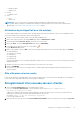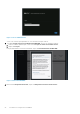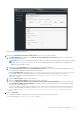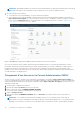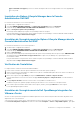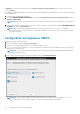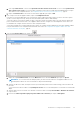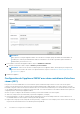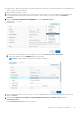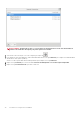Install Guide
sur Modifier. Pour désactiver Proactive HA, sur l’écran Échecs et réponses de Proactive HA, désactivez la case située à côté du
fournisseur Dell Inc.
Pour supprimer OpenManage Integration for VMware vCenter, annulez l'enregistrement d'OMIVV auprès du serveur vCenter à l'aide de la
Console Administration.
1. Accédez à https://<ApplianceIP/hostname/>.
2. Sur la page ENREGISTREMENT DE VCENTER, puis dans le tableau Nom d’hôte ou adresse IP du serveur vCenter, cliquez sur
Annuler l’enregistrement.
REMARQUE : Assurez-vous de sélectionner le bon serveur vCenter car OMIVV peut être associé à plusieurs serveurs vCenter.
3. Pour confirmer l'annulation de l'enregistrement du serveur vCenter sélectionné, accédez à la boîte de dialogue DÉSENREGITRER UN
VCENTER, puis cliquez sur Désenregistrer.
REMARQUE : Une fois le désenregistrement d’OMIVV effectué, déconnectez-vous, puis connectez-vous à partir du
client vSphere (HTML-5). Si l’icône OMIVV est toujours visible, redémarrez les services clients pour le client vSphere (HTML-5)
et le client Web (FLEX).
Configuration de l’appliance OMIVV
1. Mettez la machine virtuelle sous tension.
2. Dans le volet de droite, cliquez sur Lancer la console Web.
3. Connectez-vous en tant qu’administrateur (nom d’utilisateur par défaut : admin).
4. Si vous vous connectez pour la première fois, suivez les instructions qui s’affichent à l’écran pour définir le mot de passe (utilisateurs
administrateur et en lecture seule).
REMARQUE :
Si vous oubliez le mot de passe administrateur, il ne peut pas être récupéré à partir de l’appliance OpenManage
Integration for VMware vCenter.
5. Pour configurer les informations de fuseau horaire d'OMIVV, cliquez sur Propriétés Date/Heure.
REMARQUE :
Lorsque l’appliance OMIVV n’est pas capable de récupérer une adresse IP du réseau (DHCP), 0.0.0.0 est
l’adresse IP qui s’affiche. Pour résoudre ce problème, vous devez configurer manuellement l’IP statique.
26 Installation et configuration de l’OMIVV